Eliminar una aplicación
¿Con qué dispositivo necesitas ayuda?
Eliminar una aplicación
Mover o desinstalar aplicaciones de tu pantalla principal y eliminar aplicaciones de tu dispositivo.
INSTRUCCIONES E INFORMACIÓN
- ELIMINAR APLICACIONES DESDE LA PANTALLA PRINCIPAL: desde la pantalla principal, selecciona y oprime la aplicación, luego arrastra hasta Remove.
Importante: si eliminas la aplicación en la pantalla principal, esto no significa que la eliminas del dispositivo.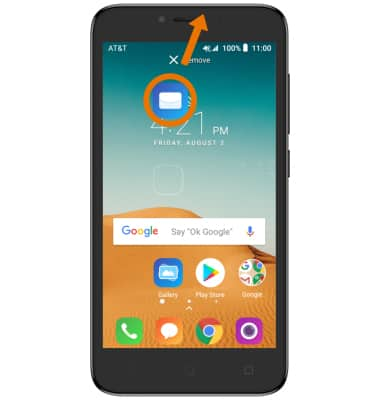
- DESINSTALAR UNA APLICACIÓN: selecciona y mantén oprimida la aplicación deseada, luego arrástrala hasta Uninstall.
Importante: algunas aplicaciones preinstaladas no se pueden desinstalar del dispositivo pero sí se pueden desactivar. Algunas aplicaciones se deben mantener activadas en el dispositivo.
- Selecciona OK.
Importante: Puedes volver a instalar las aplicaciones descargadas a través de la tienda Google Play. Para volver a activar una aplicación cargada previamente, desplázate hacia abajo desde la barra de notificaciones > selecciona el ícono Settings > Apps & notifications > View all apps > la aplicación que desees > ENABLE.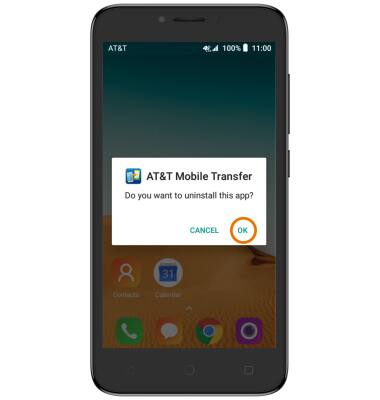
- ELIMINAR UNA CARPETA: selecciona la carpeta, luego elimina las aplicaciones desde la carpeta hasta que quede una aplicación en esta carpeta.
